win10重装win7系统,电脑win10重装win7系统如何进行分区?
在为电脑从win10重装win7系统的过程中,我们可以对电脑进行分区,保证重装系统后性能的稳定。不过鉴于很多用户不知道怎么分区,那么下面就让小编为大家带来电脑win10重装win7系统如何进行分区。
注意事项:
1、到小熊官网下载小熊一键重装系统,制作U盘启动盘。
2、Win10换Win7系统重新分区之后,所有磁盘会全都格式化了,大家需要备份好全部数据。
电脑win10重装win7系统分区教程:
1、要是我们制作好了小熊u盘启动盘,就可以将u盘插到电脑usb接口上,然后开机直至看到logo图标后按一键u盘启动快捷键进入小熊pe系统中,如图所示:

2、接下来进入PE系统,在PE系统桌面,打开分区大师。
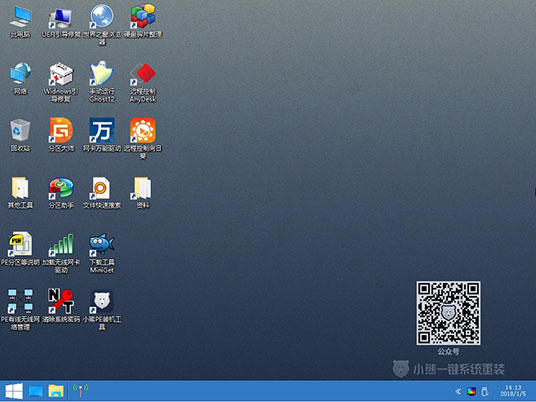
3、当硬盘为空闲状态时,点击“快速分区”按钮,进行硬盘分区操作,如图所示:
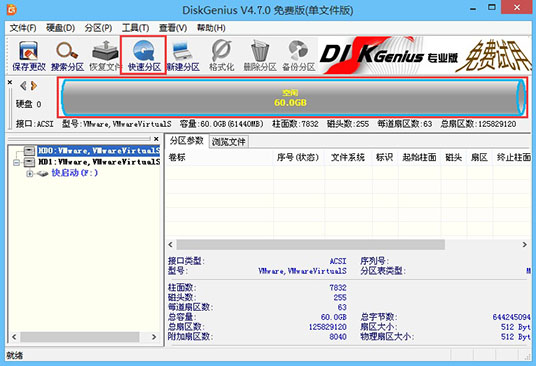
4、分区列表类型默认MBR格式,接着根据自己所需设置一下分区数和分区大小,然后点击“确定”,如图所示:
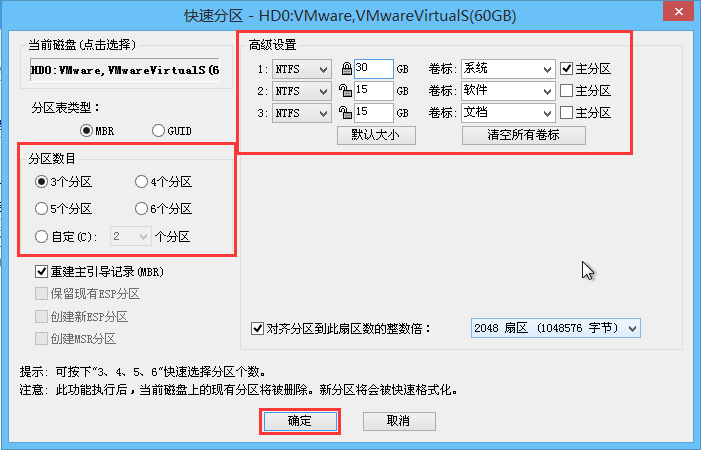
5、耐心等待硬盘分区完成即可,如图所示:

6、硬盘分区完成后,返回分区大师主窗口界面,此时我们就可以看到相应设置的分区,如图所示:
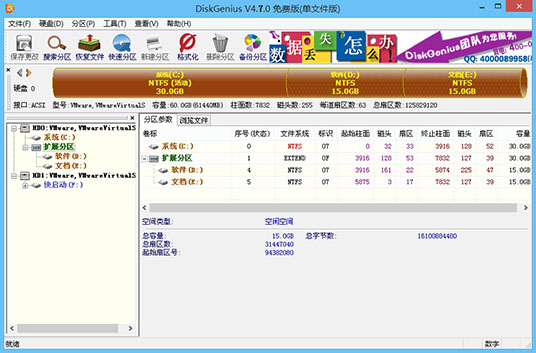
7、分区完成后,我们可以打开桌面的小熊PE装机工具,默认选中U盘内的win7系统,C盘作为安装分区,将win10系统重装为win7系统。
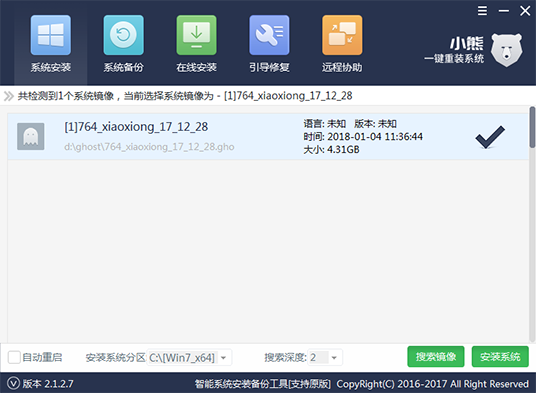
以上就是小编为大家带来的电脑win10重装win7系统如何进行分区。在将win10系统重装win7系统的时候,可以为电脑进行分区,分区格式改为MBR。之后再重装系统。
Win10教程查看更多

2021-10-08查看详情

2021-10-05查看详情

2021-10-05查看详情

2021-09-24查看详情

重装系统教程查看更多

win10电脑系统应该如何进行快速安装?我们怎么快速重装系统win10?大家都知道重装系统的方法有很多种,但是要说最简单的一种,无疑是一键重装了。就算你是电脑新手,完全可以靠自己重装,毫无压力。下面,小编将带大家来看看win10电脑系统应该如何进行快速安装吧。
联想拯救者Y9000X 2TB搭载Intel Core i7-9750H(2.6GHz/L3 12M)处理器,配置32GB DDR4和2TB SSD,笔记本无光驱。一般我们可以用光盘重装系统,那么对于没有光驱的笔记本该如何进行重装系统呢?下面为大家介绍联想拯救者Y9000X 2TB如何一键重装win8系统。
神舟战神K670C-G4A1是一款15.6英寸的高清大屏笔记本,这款笔记本标配了Intel Pentium G5420处理器,还有512GB SSD以及NVIDIA GeForce MX250独立显卡,电脑运行速度非常快,非常适合用来影音与娱乐。那这款神舟战神K670C-G4A1笔记本如何重装win8系统大家有了解过吗,今天小编跟大家分享神舟战神K670C-G4A1如何一键重装win8系统。
雷神911(Intel第八代)如何一键重装win8系统?小熊一键重装系统软件特别适合小白用户,帮助没有电脑基础的用户成功重装系统。那么现在小编就跟大家分享一篇使用小熊一键重装系统软件装系统的教程,以雷神911(Intel第八代)笔记本如何一键重装win8系统为例。
